

Sous Windows 7, une petite icône d'imprimante s'affiche la barre d'état système Cette icône vous permet d'accéder à la file d'attente de l'imprimante. Dans la file d'attente de l'imprimante, vous pouvez mettre en pause ou annuler un travail d'impression. Cela a changé dans Windows 10. Lorsque vous connectez une imprimante et imprimez un document, aucune icône n'apparaît dans la barre d'état système. En tant que tel, il ne semble y avoir aucun moyen d'afficher ou d'effacer la file d'attente d'impression dans Windows 10. Il est toujours possible si vous savez où chercher. Vous pouvez afficher et effacer la file d'attente de l'imprimante et vous n'avez pas besoin de connecter l'imprimante à votre système pour le faire. Voici comment.
Voici Windows 10 dont nous parlons. Vous pouvez gérer les paramètres communs à partir de deux endroits dans Windows 10; l'application Paramètres et le Panneau de configuration. Nous allons détailler comment vous pouvez afficher et effacer la file d'attente d'impression des deux.
Ouvrez l'application Paramètres. Accédez au groupe de paramètres Périphériques et sélectionnez l'onglet Scanneurs d'imprimantes. Ici vous pouvez ajouter une nouvelle imprimante et voir une liste de toutes les imprimantes actuellement ajoutées à votre système.
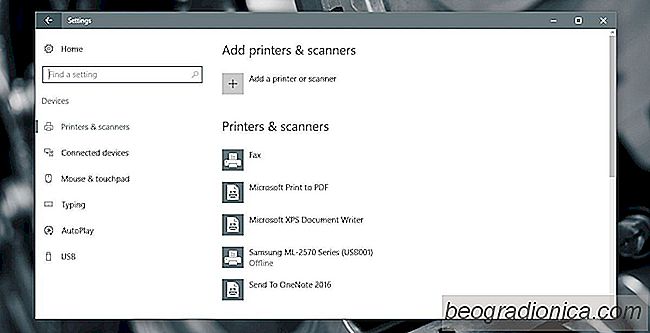
Sélectionnez une imprimante dans la liste. Si vous avez ajouté plusieurs imprimantes à votre système et que vous essayez d'effacer la file d'attente d'impression pour une imprimante spécifique, vous devez vous souvenir de laquelle il s'agit. La file d'attente d'impression pour chaque imprimante est conservée séparément et pour de bonnes raisons.

Comment importer et exporter des thèmes dans Windows 10
Vous pouvez créer des thèmes personnalisés dans Windows 10. C'est un processus assez simple que nous avons détaillé la semaine dernière . Un thème comprend un fond d'écran et une couleur d'accent. Lorsque vous créez un thème, il est enregistré dans votre dossier de données d'application en tant que fichier .

Où est passée l'application de bureau Skype pour Windows 10?
Windows 10 peut exécuter deux types d'applications; applications de bureau, c'est-à -dire Win32, et UWP i.e, applications Universal Windows Platforms. Beaucoup d'applications populaires ont les deux types de versions disponibles. Par exemple, Minecraft a une version d'application de bureau basée sur Java, et elle est également disponible en tant qu'application UWP sur le Microsoft Store.